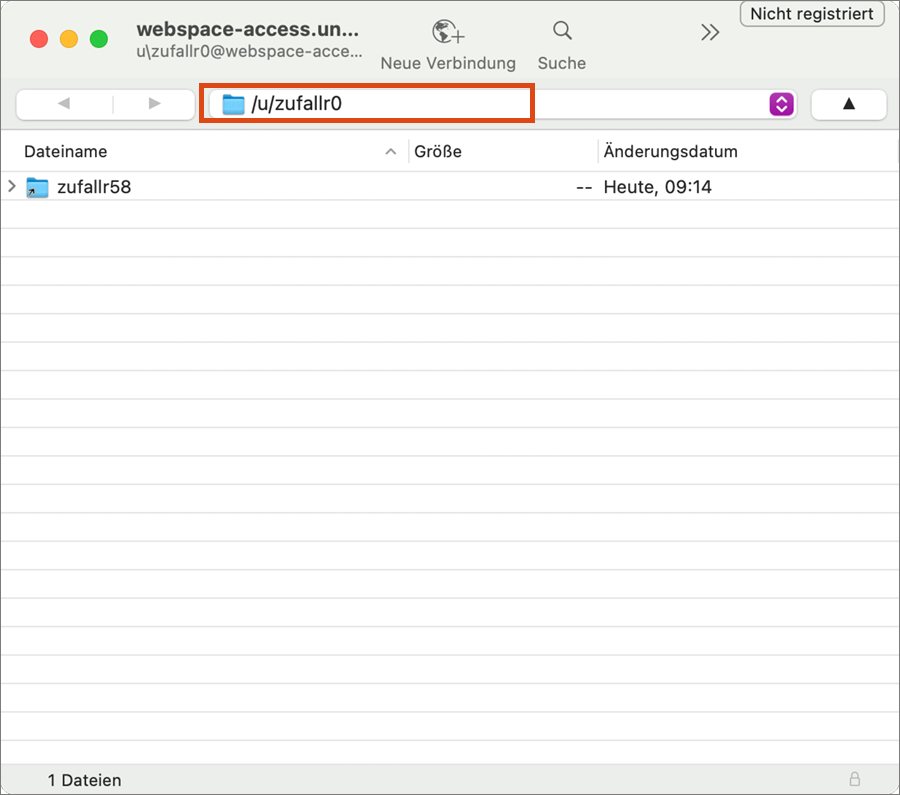SSH, SFTP, SCP
Diese Anleitung hilft Ihnen, mittels SFTP (SSH File Transfer Protocol) auf einen Share oder Webspace zuzugreifen.
Der Online-Speicherplatz ist ab 1. Juli 2024 nicht mehr mittels SFTP erreichbar.
Dies ist dann sinnvoll, wenn Sie sich …
- nicht im Datennetz der Universität Wien befinden und größere Datenmengen übertragen möchten.
- mit verschiedenen u:account-UserIDs am selben Server anmelden möchten.
Die Daten werden dabei verschlüsselt übertragen. Bei den meisten Betriebssystemen müssen Sie dafür ein eigenes Programm auf Ihrem Gerät installieren.
Hinweis
Abhängig von Betriebssystem und Programm ist die Bearbeitung einer Datei – ohne diese zuvor lokal auf Ihre Festplatte zu kopieren – oft nur sehr eingeschränkt möglich.
Windows – WinSCP
Voraussetzungen
- Eine gültige u:account-UserID samt Passwort.
- Die Software WinSCP muss auf Ihrem Rechner installiert sein. Diese können Sie kostenlos auf der WinSCP-Webseite herunterladen.
WinSCP einrichten
Geben Sie im Anmeldefenster folgende Daten an:
- Übertragungsprotokoll: SFTP
- Serveradresse:
- Share:
shareX.univie.ac.at(Beispiel:share9.univie.ac.at) DasXim Rechnernamen muss durch die dem jeweiligen Share-Server entsprechende Zahl ersetzt werden. Welche dies ist, erfahren Sie unter Mein u:account. - Webspace:
webspace-access.univie.ac.at
- Share:
- Portnummer: 22
- Benutzername:
- Share: Ihre u:account-UserID (Beispiel: zufallr0)
- Webspace: u\u:account-UserID (Beispiel: u\zufallr0)
- Kennwort: Ihr u:account-Passwort
Falls Sie die Login-Daten nicht bei jeder Verbindung neu eingeben wollen, klicken Sie auf Speichern.
Klicken Sie anschließend auf Anmelden, um sich mit dem Server zu verbinden.
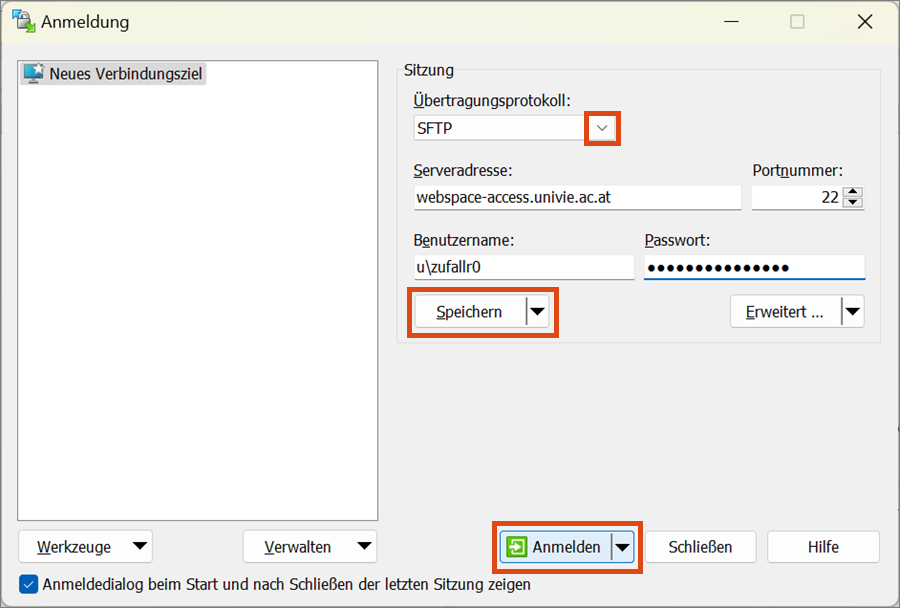
Beim ersten Verbindungsversuch müssen Sie den SSH-Key des Servers bestätigen, indem Sie auf Akzeptieren klicken.
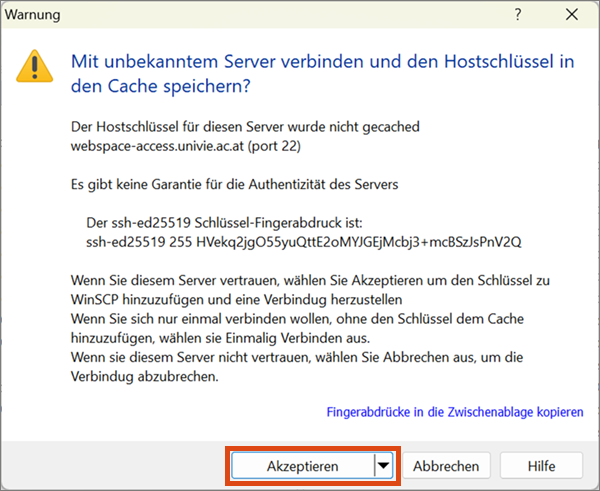
Sie sind nun erfolgreich mit dem Server verbunden. In der rechten Hälfte des Fensters können Sie auf die Daten zugreifen.
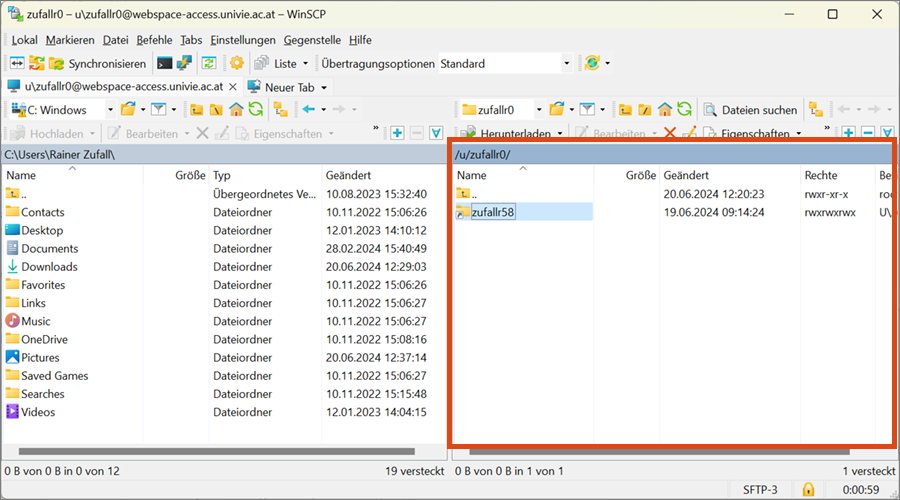
macOS – Cyberduck
Voraussetzungen
- Eine gültige u:account-UserID samt Passwort.
- Die Software Cyberduck muss auf Ihrem Rechner installiert sein. Diese können Sie kostenlos auf der Cyberduck-Webseite herunterladen.
Cyberduck einrichten
Klicken Sie oben auf Neue Verbindung oder, falls Sie die Verbindung als Lesezeichen speichern möchten, auf das Plus-Zeichen unten links.
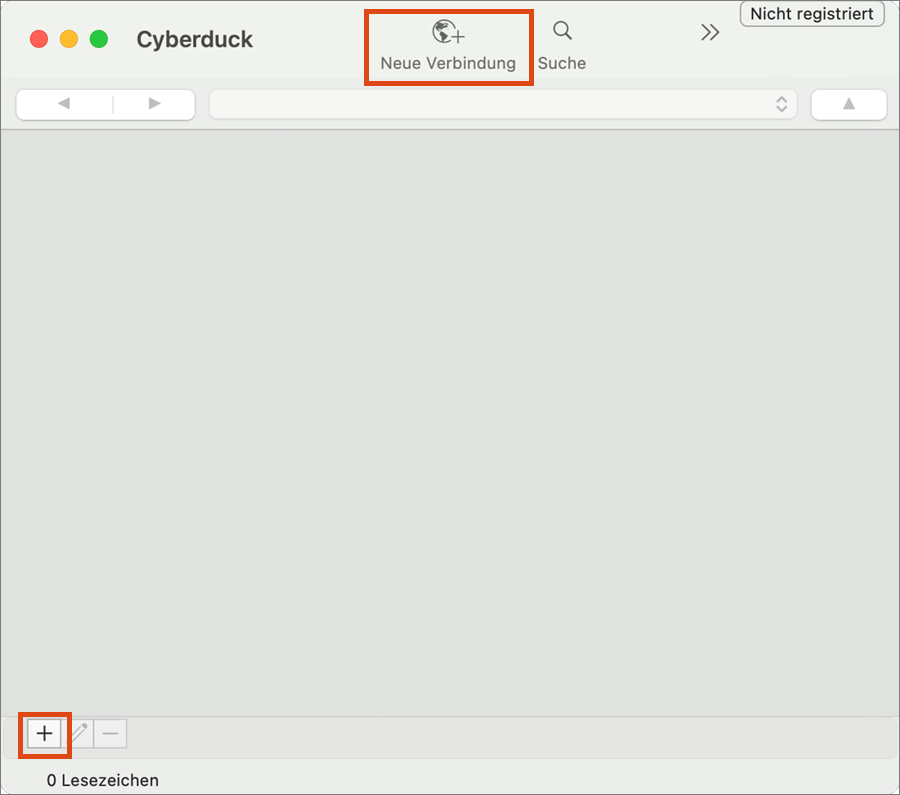
Geben Sie im Anmeldefenster folgende Daten an:
- SFTP (SSH Verbindung)
- Server:
- Share:
shareX.univie.ac.at(Beispiel:share9.univie.ac.at) DasXim Rechnernamen muss durch die dem jeweiligen Share-Server entsprechende Zahl ersetzt werden. Welche dies ist, erfahren Sie unter Mein u:account. - Webspace:
webspace-access.univie.ac.at
- Share:
- Port: 22
- Benutzername:
- Share: Ihre u:account-UserID (Beispiel: zufallr0)
- Webspace: u\u:account-UserID (Beispiel: u\zufallr0)
- Passwort: Ihr u:account-Passwort
Klicken Sie anschließend auf Verbinden.
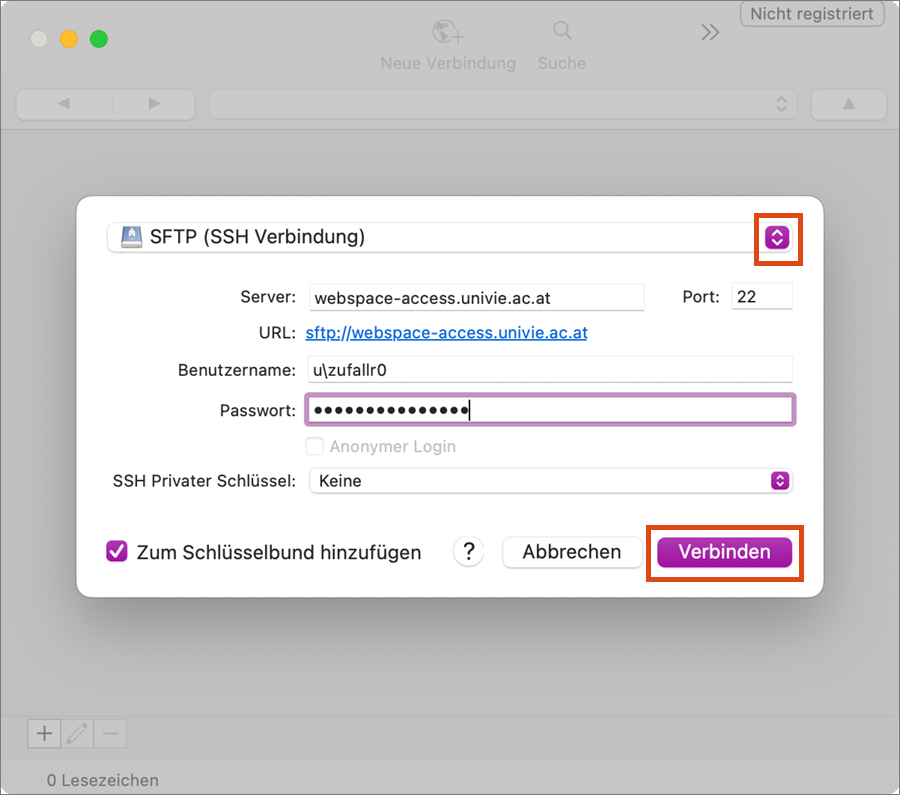
Nun sollten Sie mit dem Server verbunden sein.